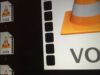Come convertire video in AVI
Hai scaricato un video da Internet e vorresti trasformarlo in AVI per riprodurlo senza problemi sul tuo Smart TV? Hai una vecchia collezione di video in formati ormai poco comuni e ti piacerebbe convertirla in AVI per renderla compatibile con tablet, smartphone, lettori DVD e altri dispositivi che hai in casa? Nessun problema. Se ti prendi qualche minuto di tempo libero e ti concentri sulla lettura di questa mia guida dedicata a come convertire video in AVI vedrai che alla fine avrai le idee perfettamente chiare sul da farsi.
Nelle righe successive, infatti, trovi indicati alcuni ottimi software capaci di convertire tra loro i principali formati di file video. Sono molto facili da usare — anche per chi non si reputa esattamente uno “smanettone” — e assicurano un’elevata qualità per i filmati di output (compatibilmente con i profili di conversione selezionati dall’utente).
Se vuoi conoscere i loro nomi e vuoi quindi capire come utilizzarli, continua a leggere: trovi spiegato tutto con dovizia di particolari proprio qui sotto. Ti assicuro che riuscirai a ottenere file AVI perfettamente riproducibili su tutti i device in men che non si dica. Buon divertimento!
Indice
Convertire video in AVI gratis
Se cerchi dei programmi tramite cui poter convertire video in AVI gratis sul tuo computer, puoi rivolgerti agli strumenti utili allo scopo disponibili di seguito. Sono per Windows, macOS e Linux. Individua la soluzione che ritieni possa fare di più al caso tuo e scaricala subito.
Adapter (Windows/macOS)
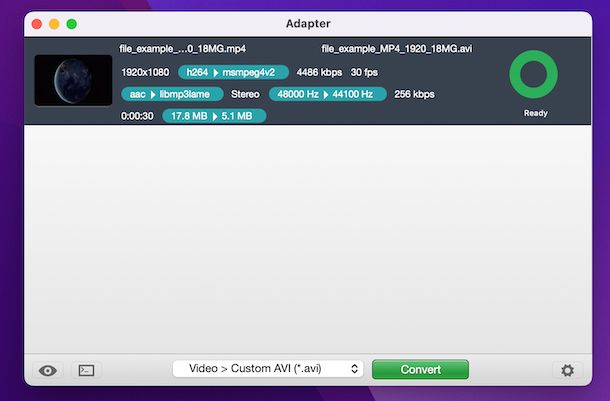
Il primo programma per convertire video in AVI che ti consiglio di provare è Adapter. È disponibile sia per Windows che per macOS, è completamente a costo zero e supporta tutti i principali formati di file multimediali: AVI, WMV, FLV, MP4, MKV ecc. È facilissima da usare, presenta un’interfaccia utente abbastanza intuitiva e restituisce ottimi risultati finali. Insomma, provalo subito e vedrai che non te ne pentirai.
Per scaricare Adapter sul tuo computer, visita il relativo sito Web e clicca sul pulsante Download Adapter situato in alto a destra.
Completato il download, se stai usando Windows, apri il file .exe ottenuto e, nella finestra mostrata sul desktop, fai clic sui pulsanti Sì, OK e Next, dopodiché seleziona la voce I accept the agreement, premi ancora sul pulsante Next (per sei volte di fila) e sui bottoni Install e Finish.
Se stai usando macOS, invece, apri il pacchetto .dmg ottenuto e trascina l’icona di Adapter nella cartella Applicazioni del Mac, dopodiché facci clic destro sopra, seleziona la voce Apri dal menu che compare e premi sul bottone Apri nella finestra che ti viene mostrata sulla scrivania, in modo da avviare Adapter andando ad aggirare le limitazioni volute da Apple verso gli sviluppatori non certificati (operazione che va effettuata solo al primo avvio).
Tieni presente che durante la procedura di installazione saranno scaricati da Internet anche FFmpeg (è un componente gratuito indispensabile per il corretto funzionamento del programma) e VLC (è un noto player video relativamente al quale trovi maggiori dettagli nella mia guida sull’argomento).
Ora che visualizzi la finestra principale di Adapter, premi sul pulsante Browse e seleziona il video che è tua intenzione convertire, quindi clicca sul menu in basso, scegli la voce Video da quest’ultimo, quella General e poi quella Custom AVI.
Se pensi sia opportuno apportare delle modifiche al file di output, puoi riuscirci semplicemente intervenendo sulle sezioni Video, Resolution ecc. nella barra laterale destra (se non è visibile, puoi farla comparire premendo sull’icona a forma di ruota d’ingranaggio situata in basso).
In conclusione, avvia la procedura di conversione facendo clic sul tasto Convert. Per impostazione predefinita i file convertiti vengono salvati nella cartella Video su Windows e in quella Filmati su macOS, ma se lo ritieni necessario puoi cambiare questo comportamento sempre intervenendo preventivamente sulle opzioni che trovi nella barra laterale di Adapter.
Video to Video Converter (Windows)
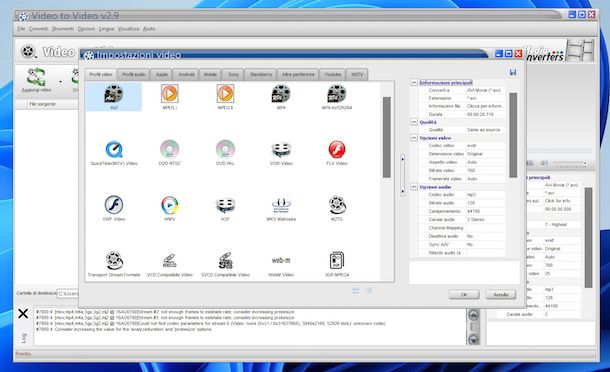
Se stai usando Windows, puoi convertire video in AVI anche rivolgendoti a Video to Video Converter. Si tratta infatti di un eccellente software di conversione e compressione video che è in grado di lavorare con tutti i principali formati, sia in entrata che in uscita. È semplicissimo da usare, è disponibile anche in versione no-install e mette a disposizione dei suoi utilizzatori tantissimi profili pronti all’uso per generare video ottimizzati per dispositivi vari.
Per scaricare Video to Video Converter sul tuo computer, collegati al suo sito Web ufficiale, clicca sul pulsante Download e poi sulla voce Click here to download ZIP archive. Apri quindi l’archivio ZIP che contiene l’applicazione, estraine il contenuto in una cartella di tua scelta e avvia l’eseguibile vv.exe.
Nella finestra che vedi comparire sul desktop, imposta l’Italiano come lingua da utilizzare per l’interfaccia del programma e clicca sul tasto OK per accedere alla sua schermata principale.
A questo punto, fai clic sul tasto Aggiungi video collocato in alto a sinistra e seleziona il filmato su cui desideri intervenire, dopodiché scegli AVI tra i vari profili di conversione offerti dal programma nella scheda Profili video. Se lo ritieni necessario, puoi altresì agire sulla risoluzione, sulla qualità e su altri parametri relativi ai video di output mediante le opzioni apposite nella barra laterale di destra.
Dopo aver compiuto i passaggi di cui sopra, fai clic sul pulsante OK, indica il percorso in cui salvare i file di destinazione premendo sull’icona della cartella in basso a destra e avvia il processo di conversione premendo sul tasto Converti collocato in alto.
Altre soluzioni per convertire video in AVI gratis
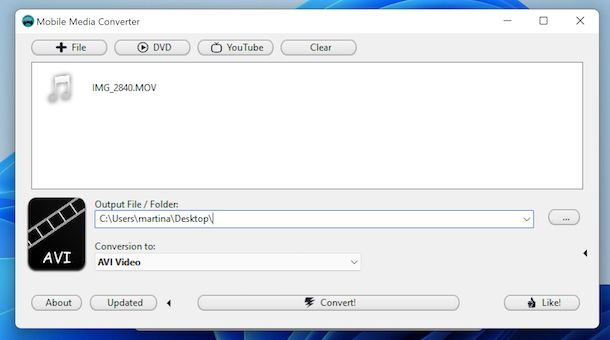
Nessuna delle soluzioni che ti ho già proposto ti ha convinto particolarmente e ti piacerebbe allora che ti segnalassi altre soluzioni utili per convertire video in AVI gratuitamente? Detto, fatto! Le trovi nell’elenco sottostante.
- Mobile Media Converter (Windows/macOS/Linux) — si tratta di un software gratuito che consente di elaborare i più diffusi formati di file multimediali e di convertirli rapidamente. Funziona con i principali sistemi operativi e per Windows c’è anche in variante no-install.
- Smart Converter (macOS) — è un applicazione totalmente gratuita e specifica per macOS. Non offre funzioni avanzate, ma assolve benissimo al compito a cui è preposta: convertire i video in vari formati, anche in AVI. Inoltre, è facilissima da usare.
Convertire video in AVI online
Non hai nessuna voglia di scaricare ed eventualmente anche installare nuovi software sul tuo computer, ma devi comunque trasformare video in AVI? Beh, allora prova a rivolgerti agli strumenti per convertire video in AVI online che trovi di seguito. Funzionano direttamente dalla finestra del browser. Spero vivamente siano in grado di soddisfarti.
Convertitore video di 123Apps
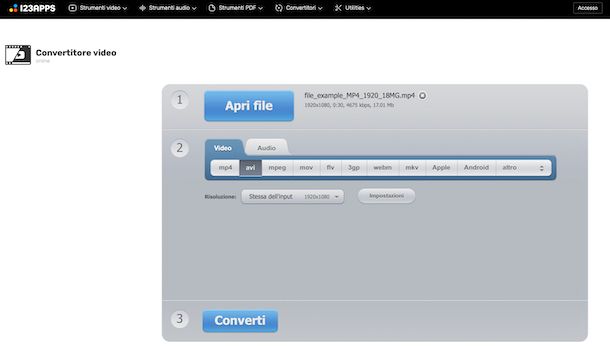
Il primo convertitore video in AVI online gratis che voglio suggerirti di provare è il Convertitore Video di 123apps. È totalmente a costo zero, permette di trasformare i video che gli vengono dati “in pasto” in AVI e in altri formati comuni, è molto facile da usare e altamente intuitivo. Non richiede registrazione, si possono caricare file aventi un peso massimo di 4 GB e tutela la privacy degli utenti eliminando in automatico gli elementi caricati dopo qualche ora dall’upload.
Per usare Il Convertitore Video di 123Apps, visita la relativa home page, premi sul pulsante Apri file e seleziona il video sul tuo computer che desideri convertire. In alternativa, clicca sui pulsanti per prelevare il video dal tuo account Google Drive, da Dropbox oppure indicandone l’URL.
Dopo aver compiuto i passaggi di cui sopra, premi sul tasto avi presente in corrispondenza del menu Video al centro, in modo da impostare il formato di output. Successivamente, serviti del menu a tendina Risoluzione per scegliere la risoluzione che preferisci. Se necessario, puoi apportare ulteriori cambiamenti alle caratteristiche del file finale premendo sul tasto Impostazioni.
In conclusione, fai clic sul tasto Converti e attendi che il processo di conversione venga completato, dopodiché fai clic sul collegamento Download per eseguire il download del file di output oppure seleziona le voci relative a Google Drive o Dropbox per salvare il filmato nel cloud.
Altre soluzioni per convertire video in AVI online
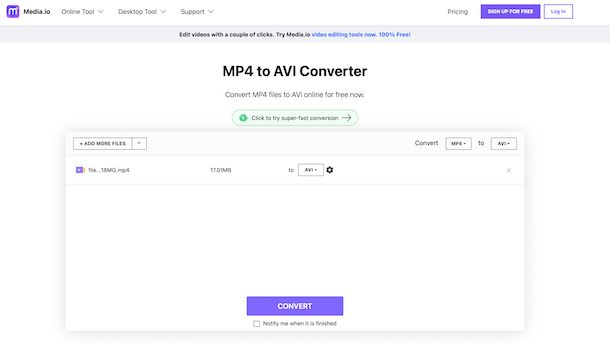
Se cerchi altre soluzioni mediante le quali poter convertire un video MP4 in AVI agendo da Web, puoi prendere in considerazione quelle che ho incluso nell’elenco qui sotto. Da notare che tutelano tutti la privacy degli utenti, rimuovendo dopo poche ore dall’upload i file caricati dai relativi server.
- Media.io — è un ottimo programma per convertire video in AVI online, gratuito e molto intuitivo. Consente di intervenire su tutti i principali formati di file video e funziona anche in batch.
- CloudConvert — è un altro ottimo convertitore online tramite cui poter intervenire su ogni genere di formato, non solo video, ma anche audio, di testo ecc. Non vengono applicati limiti per l’upload, ma si può usare per massimo 10 minuti al giorno. Per aggirare questa e altre limitazioni, occorre registrarsi ed eventualmente sottoscrivere uno dei piani in abbonamento (con prezzi a partire da 9,76 euro/mese).
- Convertio — è un servizio che permette di convertire i video in AVI e anche qualsiasi altro genere di file, non solo di natura multimediale. No si possono però caricare file con un peso superiore ai 100 MB. Per aggirare questa limitazione e per sbloccare altre funzioni aggiuntive, bisogna sottoscrivere un abbonamento a pagamento (con prezzi a partire da 9,99 dollari/mese).
App per convertire video in AVI
Non hai il computer a portata di mano e, dunque, ti piacerebbe che ti indicassi qualche app per convertire video in AVI direttamente dallo smartphone o dal tablet, quindi tramite Android oppure iOS/iPadOS? Detto, fatto! Trovi segnalate proprio qui sotto quelle che ritengo essere le migliori della categoria.
Media Converter (Android)
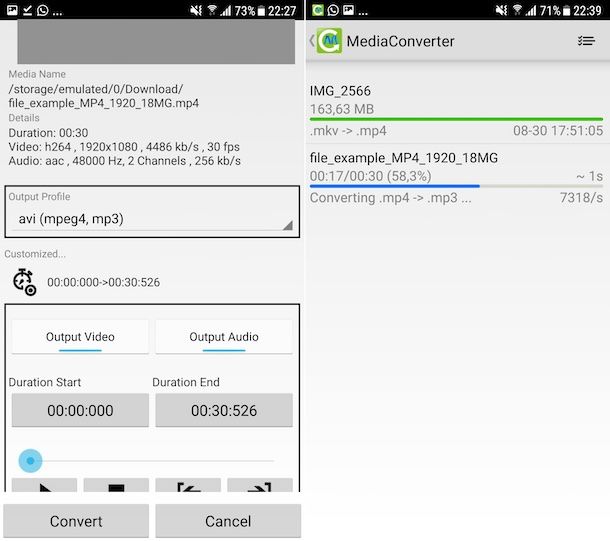
Se stai usando uno smartphone o un tablet Android e vuoi convertire video in AVI, ti consiglio di rivolgerti all’app Media Converter. Si tratta di un convertitore video gratuito e di semplice impiego, il quale consente di compiere l’operazione oggetto di questo tutorial in un battibaleno, ma anche di intervenire su altri formati, con la possibilità di definire personalmente i parametri del file di output.
Per scaricare e installare Media Converter sul tuo dispositivo, visita la relativa sezione del Play Store e fai tap sul pulsante Installa (se stai usando un dispositivo senza servizi Google, puoi prelevare l’app da store alternativi). Successivamente, avvia l’app sfiorando la relativa icona aggiunta in home screen e/o al drawer.
Ora che visualizzi la schermata principale di Media Converter, indica la posizione sul tuo dispositivo in cui si trova il video che vuoi trasformare in AVI, seleziona il file di riferimento e premi sul tasto Expert mode, dunque scegli l’opzione avi (mpeg4, mp3) dal menu a tendina output profile. Se lo ritieni necessario, regola anche le altre impostazioni disponibili.
Per concludere, premi sul tasto Convert e attendi che il processo venga completato. Per impostazione predefinita, i file di output vengono salvati nella cartella /storage/emulated/0/MediaConverter, ma eventualmente puoi modificare questo comportamento preventivamente, facendo tap sul tasto Change posto in corrispondenza della dicitura Save to.
Il Convertitore Video (iOS/iPadOS)
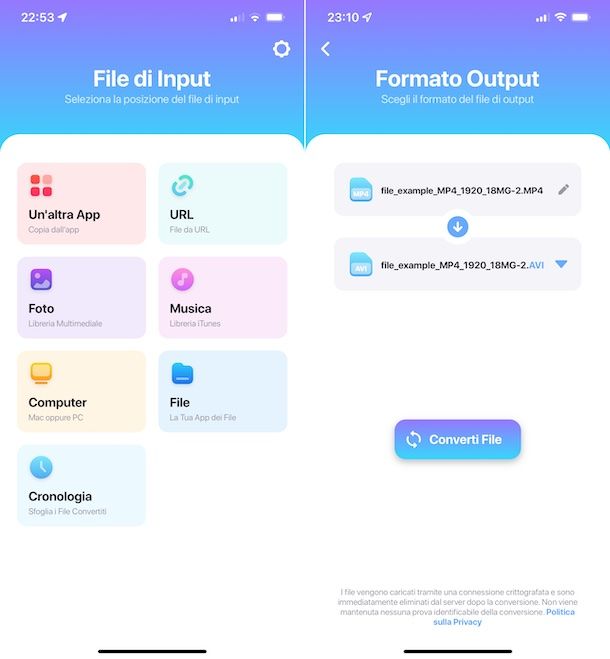
Se stai usando iOS/iPadOS, puoi trasformare i tuoi filmati in AVI in mobilità tramite l’app Il Convertitore Video. È gratis e supporta non solo l’AVI, ma anche tutti gli altri più diffusi formati. Da notare, però, che per convertire in specifici formati bisogna sbloccare la versione a pagamento tramite acquisti in-app (al costo base di 3,49 euro).
Per scaricare e installare Il Convertitore Video sul tuo dispositivo, accedi alla relativa sezione su App Store, premi sul pulsante Ottieni, quindi su quello Installa e autorizza il download tramite Face ID, Touch ID o password dell’ID Apple. Successivamente, avvia l’app sfiorando l’icona aggiunta in home screen e/o nella Libreria app.
Ora che visualizzi la schermata principale dell’app, specifica la posizione in cui è salvato il video che vuoi convertire, scegli l’opzione AVI dal secondo menu a tendina e premi il tasto Converti File.
Aspetta poi che la procedura di conversione venga completato e premi sul bottone Condividi per definire dove salvare o in quale app aprire il file di output, su quello Aggiungi a Foto per salvarlo nella galleria di iOS/iPadOS oppure su quello Apri per aprirlo subito direttamente dal convertitore.

Autore
Salvatore Aranzulla
Salvatore Aranzulla è il blogger e divulgatore informatico più letto in Italia. Noto per aver scoperto delle vulnerabilità nei siti di Google e Microsoft. Collabora con riviste di informatica e cura la rubrica tecnologica del quotidiano Il Messaggero. È il fondatore di Aranzulla.it, uno dei trenta siti più visitati d'Italia, nel quale risponde con semplicità a migliaia di dubbi di tipo informatico. Ha pubblicato per Mondadori e Mondadori Informatica.